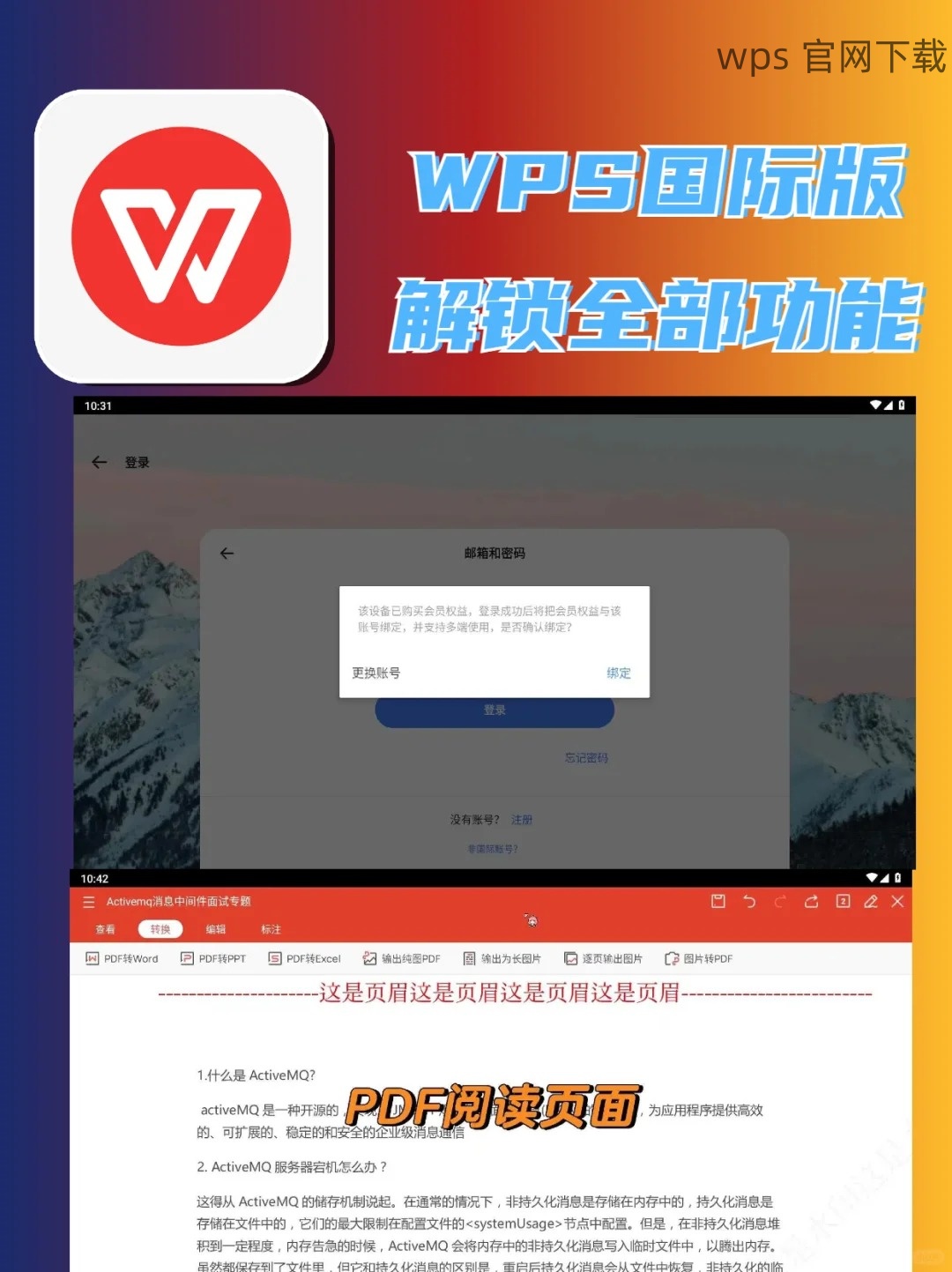VBA(Visual Basic for Applications)是Microsoft Office中的一种强大的编程语言,可以帮助用户实现自动化处理任务。对于使用 WPS 下载 的用户,如何在 WPS 中使用 VBA 功能,成为了一个重要的议题。通过这个指南,读者将学习如何导入和编辑 VBA 代码,从而提升工作效率,实现更灵活的办公方式。
相关问题:
步骤一:打开 WPS 套件
启动 WPS 套件的任一组件,例如 WPS 表格、WPS 文字或 WPS 演示。确保你使用的是最新版的 WPS 中文版,以获得最佳的功能支持。
在启动后,用户可以在软件界面中找到“开发工具”选项。如果该选项未显示,可以通过自定义工具栏设置,确保开发工具是可见的。
步骤二:进入开发工具界面
在工具栏中,寻找“开发工具”并点击。如果该选项未激活,则需要先在“选项”中启用相应的功能。
确认开发工具的开启,可以查看是否有“Visual Basic”或“宏”的选项。如果一切正常,用户可以进入 VBA 编辑器进行代码编写。
步骤三:创建新模块
在 VBA 编辑器中,右键点击项目窗口中的任何一个项目,选择“插入”-> “模块”。这将创建一个新的代码模块,用于存放用户编写的 VBA 代码。
为了更好地组织代码,根据任务类型或模块功能来命名新模块。务必定期保存工作,以避免数据遗失。
步骤一:获取代码文件
用户可以从网上或其他地方获取所需的 VBA 代码文件,通常这些文件以 `.bas` 格式存在。确保代码来源安全可靠,以防病毒或恶意代码。
下载完成后,将文件保存在易于访问的文件夹中,方便后续导入。
步骤二:导入代码文件
在 VBA 编辑器中,点击“文件”菜单,选择“导入文件”。浏览到先前存储的代码文件位置,选中需要导入的 `.bas` 文件。
确认文件导入成功后,用户应能在项目资源管理器中看到新模块。
步骤三:测试导入的代码
在导入后,切换至新模块,检查代码是否完整并可运行。用户应进行适当的调试和测试,确保代码的正确性和功能性。
通过在 VBA 编辑器中执行宏,观察是否达到预期效果,如出现错误,需根据提示进行修正。
步骤一:编写宏代码
在新建的模块中,用户可以开始编写自己的宏代码。代码应以“Sub”开头,后接宏名。在代码中添加相应的注释,便于日后阅读和维护。
确保代码逻辑清晰,避免无效或重复的部分。若宏需要接收参数,用户也可在定义中注明。
步骤二:保存宏
完成宏编写后,务必保存当前模块及整个项目。可以使用“Ctrl+S”快速保存所有更改。此时,WPS 系统会确保所有数据保存在本地。
步骤三:运行宏代码
返回 WPS 界面,点击“开发工具”->“宏”。此处将列出所有可用的宏。选择刚创建的宏,点击“运行”,观察宏是否正常执行。
若运行过程中出现问题,可回到 VBA 编辑器,仔细检查代码逻辑,或阅读错误提示以进行调试。
在 WPS 中使用 VBA 功能可以提高工作效率与任务处理灵活性。通过本文的指导,用户能轻松实现 VBA 代码的导入与编写。无论是在 WPS 下载 的过程中,还是将已有项目导入,都可以掌握 VAB 的基本操作,从而为日后的办公带来便利。
通过合理的阅读与实践,用户将找到最适合自己工作的 VBA 使用模式,使每天的任务管理更加高效、简洁。希望本指南能为您在 WPS 期间提供帮助,且期待您在办公创新的道路上更进一步。
 wps中文官网
wps中文官网